갤럭시 테마 해제, 삭제하는 방법
갤럭시의 디스플레이 UI 디자인을 바꾸고 싶을 때에는 테마를 다운로드 받은 뒤 적용을 하게 됩니다. 테마를 바꾸게 되면 홈 화면 표시와 메뉴 디자인이 모두 변경이 되어 이용자들의 평이 좋습니다. 갤럭시에서는 무료로 제공되는 테마의 종류가 많고 무료임에도 퀄리티가 상당히 좋아서 이용을 해보시는 것을 권장 드립니다. 또 가끔씩 테마 탭을 들어가보면 가지고 싶었던 유료 테마가 일정 기간안에 다운로드 받으면 무료로 영구적 사용이 가능한 이벤트가 많아서 사용자의 선택권이 많은 것도 장점입니다.
만일 현재 사용하고 있는 디자인을 바꾸고 싶으시다면 갤럭시 테마 해제 및 삭제하는 방법을 알고 계셔야만 합니다. 이 때 사용중인 테마는 삭제가 불가능하니 반드시 먼저 변경하고 싶은 테마를 해제하시고 삭제를 통해 해결 하셔야 합니다.

목차
갤럭시 테마 해제하는 방법
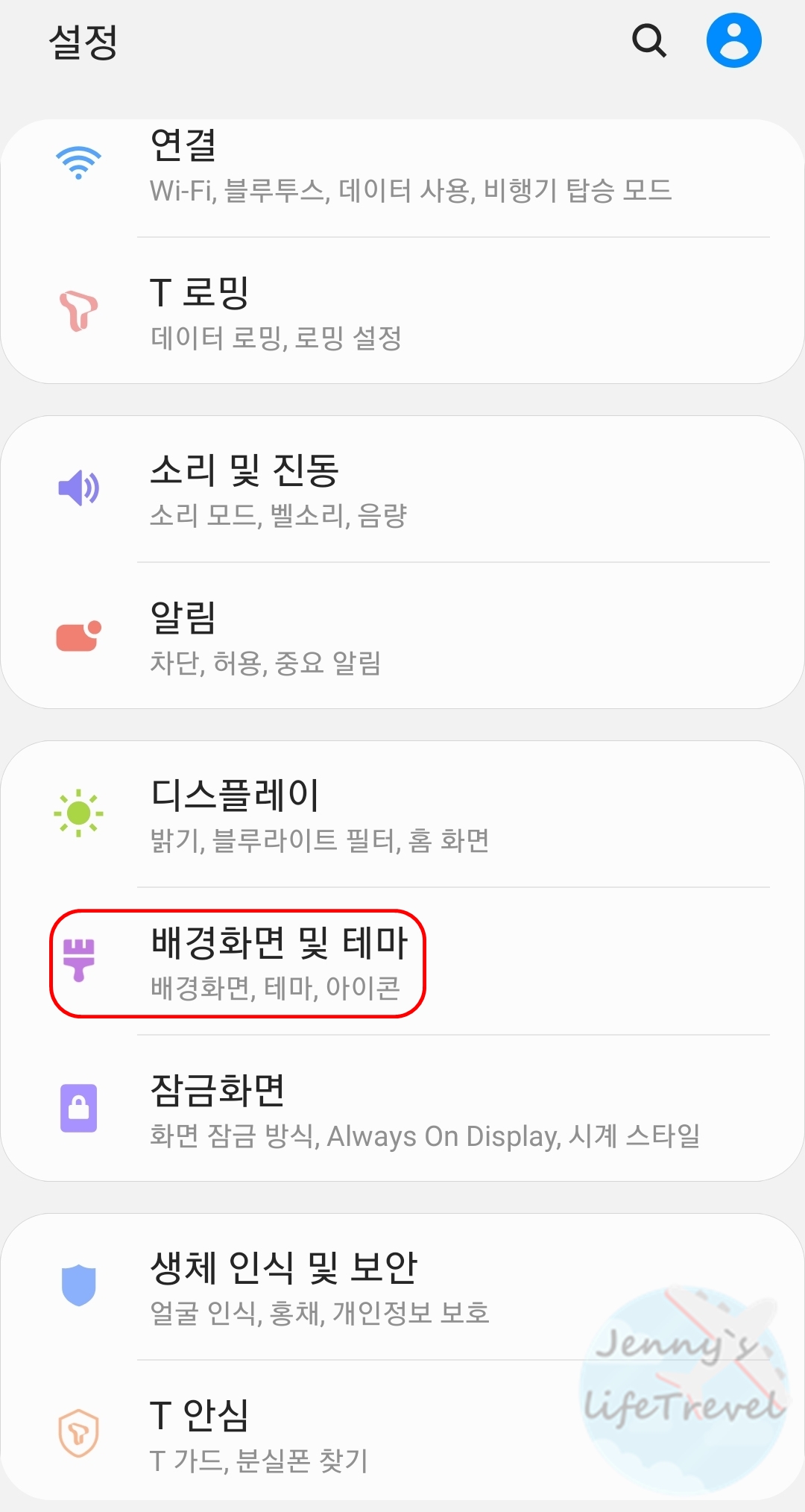

1. 갤럭시 설정앱을 실행합니다.
2. 배경화면 및 테마 탭을 누릅니다.
3. Galaxy Themes에서 오른쪽 상단 더보기 탭을 클릭합니다.
갤럭시 테마 해제, 삭제, 변경은 Galaxy Themes 서비스가 최신 업데이트 되어 있어야 이용이 가능합니다.


4. 콘텐츠 보관함 탭을 들어갑니다.
5. 다른 테마를 누른 뒤 적용을 누릅니다.
갤럭시 테마 삭제하는 방법

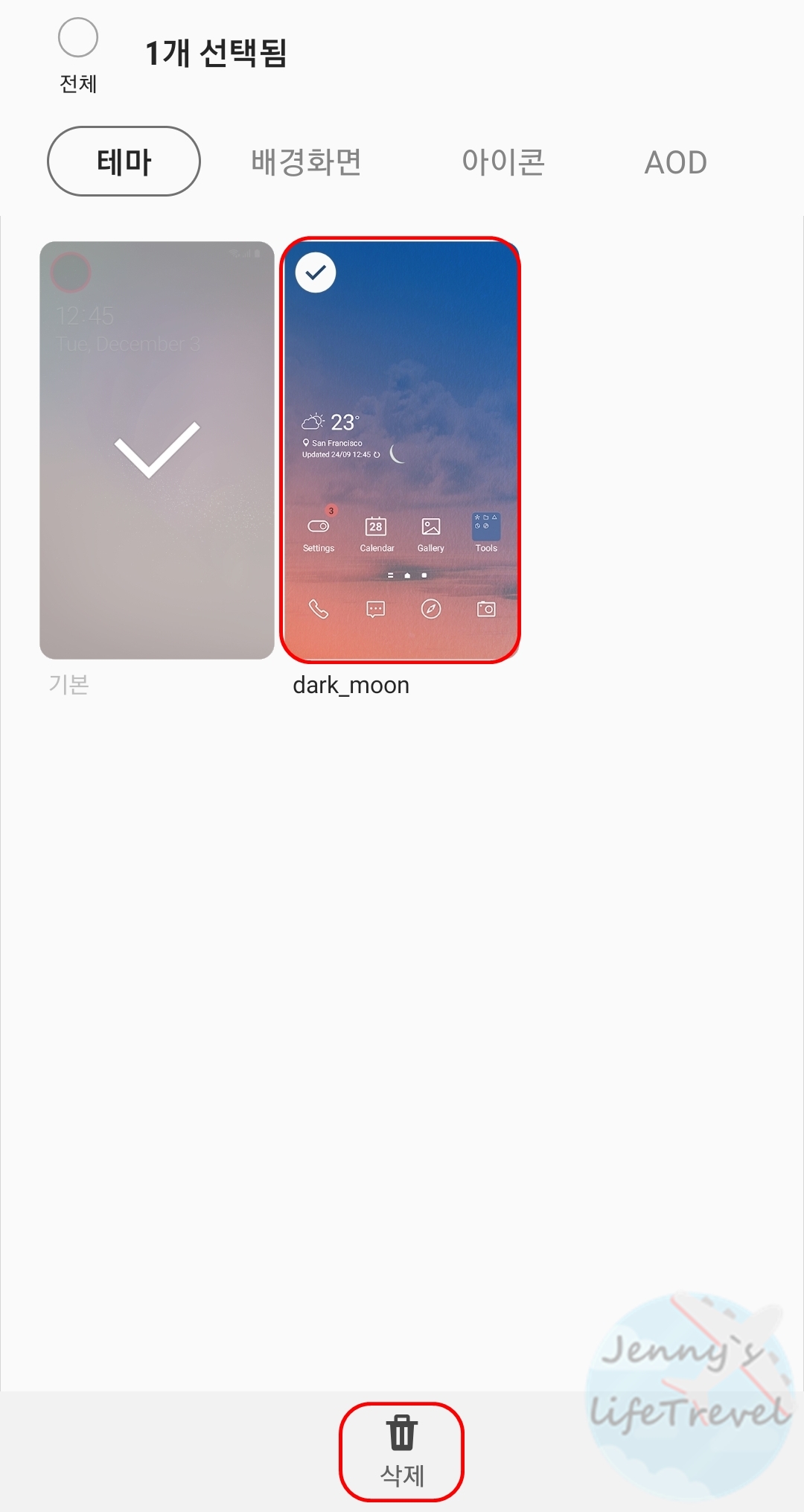
1. 갤럭시 설정 앱에서 배경화면 및 테마 탭을 들어갑니다.
2. 오른쪽 상단 더보기 탭을 누른뒤 콘텐츠 보관함을 클릭합니다.
3. 현재 삭제하고 싶은 테마가 적용중인 경우 다른 테마로 변경합니다.
4. 적용되지 않은 삭제를 원하는 테마를 길게 누른 뒤 삭제를 누릅니다.
갤럭시 테마 삭제는 현재 적용되지 않은 테마만이 가능하므로 먼저 다른 테마로 변경을 한뒤에 삭제를 진행합니다. 기본 테마의 경우 삭제가 불가능하니 참고 바랍니다.





